Python3.8在Win7系统中的安装及可能出现问题的解决方法
1.下载Python3.8软件安装包
从以下网址选择适合Windows 64位环境的Python软件安装包:https://www.python.org/downloads/release/python-385/,或者从百度网盘下载(下载速度慢):链接:https://pan.baidu.com/s/18GLvaX4th8YDujsyYyKsqw 提取码:d1u5。然后双击下载的安装包进行Python安装即可。
2.下载并安装Windows 7 SP1补丁包
新安装的Windows 7系统需要安装Windows 7 SP1补丁。从网络上搜索并下载Windows 7 SP1补丁包并安装,或者从百度网盘下载:链接:https://pan.baidu.com/s/1ENaLFy76pKJ3C6178qQ9Pg 提取码:9jlw。
3.安装Python失败(Windows7 sp1缺少KB2533623)
Python安装过程中可能出现失败的情况,如Windows7 sp1缺少KB2533623,这时候会出现安装失败对话窗口,如图1,阅读提示信息我们知道安装Python3.8.5需要安装Windows 7 SP1和其它的软件更新,因为前面我们已经安装过SP1补丁包了,所以要想知道导致安装失败的具体原因,就需要点击《log file》链接去查看安装日志文件了。
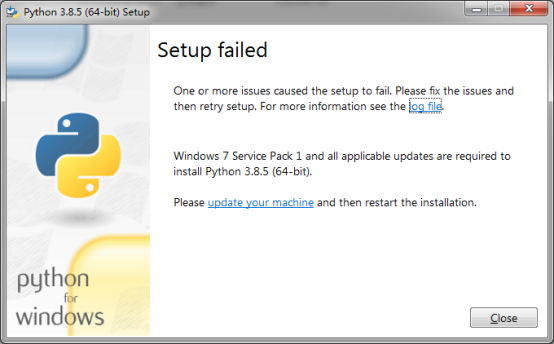
图1 安装失败对话窗口
打开日志文件,如图2,我们把光标移动到文件尾部,可以看到安装软件检测到Windows7 sp1缺少KB2533623。从百度网盘下载并安装这个补丁文件:链接:https://pan.baidu.com/s/1qt2GMgSC3-va6MksyW-x5g 提取码:fzoj。
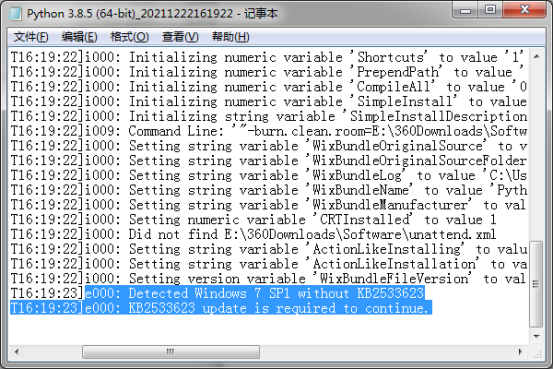
图2 安装日志文件窗口
4.安装KB2533623补丁包出现0x80070422错误的解决方法
在Win7系统中安装Windows6.1-KB2533623-x64补丁可能会出现0x80070422错误,如图3。
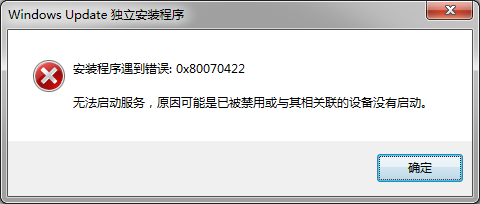
图3 0x80070422错误窗口
出现0x80070422错误窗口是因为Windows系统被禁止更新,所以需要系统设置中打开被禁止的选项。在Win7系统中打开《控制面板》-->《系统和安全》-->《管理工具》,如图4。
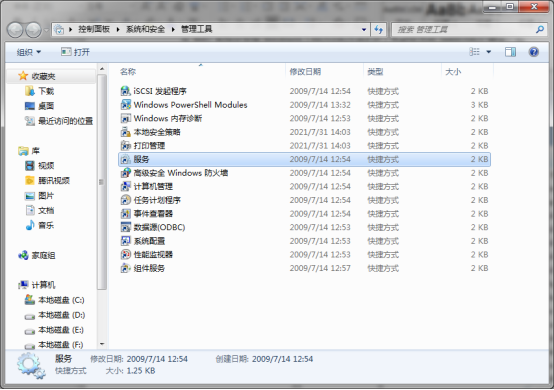
图4 系统《管理工具》窗口
在系统《管理工具》窗口中选择《服务》并双击打开,如图5,在名称列中查找到《Windows Update》选项,双击打开Windows更新设置对话框,如图6。
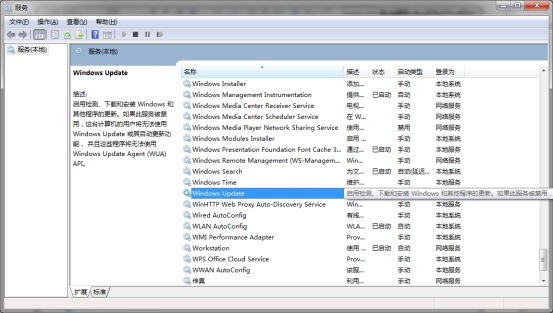
图5 系统《服务》管理窗口
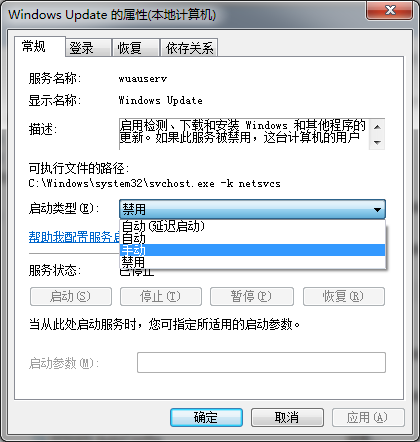
图6 《Windows Update的属性》设置对话框
在《Windows Update的属性》设置对话框中做如下设置:(1)《启动类型》-->《手动》,;(2)然后点击《应用》按钮使设置生效;(3)再点击《启动》按钮,启动Windows更新服务;(4)最后点击《确定》按钮完成设置并退出。重新安装Windows6.1-KB2533623-x64补丁文件即可。
5.安装Python失败(0x80072f7d-未指定的错误)
在安装Python的过程中可能会出现0x80072f7d-未指定的错误,如图7,这是应为在安装的《Advanced Options》高级选项设置中选择了过多选项的原因,使用默认设置即可。另外,在选择安装位置时,最好不要使用默认选项,应该自己定义安装位置,如c:\Python、d:\Python等,如图8。
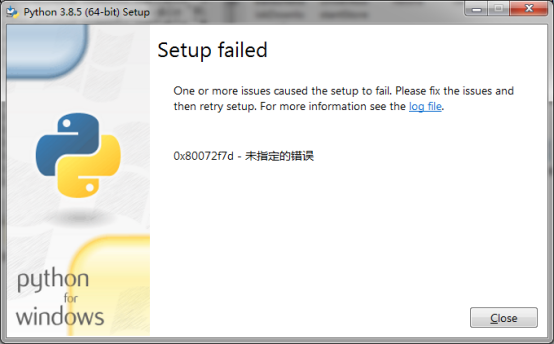
图7《0x80072f7d-未指定的错误》对话框
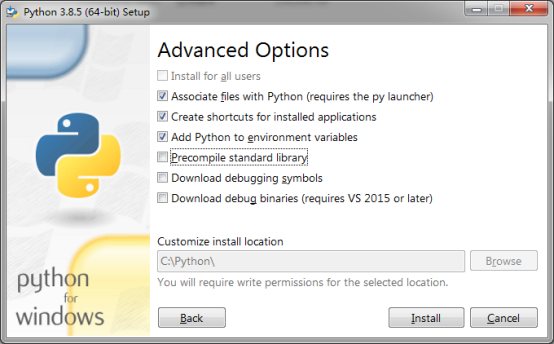
图8《Advanced Options》高级选项设置对话框
本文来自博客园,作者:Freeland98,转载请注明原文链接:https://www.cnblogs.com/Freeland98/p/15739394.html
本文版权归作者和博客园共有,欢迎转载,但未经作者同意必须保留此段声明,且在文章页面明显位置给出,原文链接




【推荐】国内首个AI IDE,深度理解中文开发场景,立即下载体验Trae
【推荐】编程新体验,更懂你的AI,立即体验豆包MarsCode编程助手
【推荐】抖音旗下AI助手豆包,你的智能百科全书,全免费不限次数
【推荐】轻量又高性能的 SSH 工具 IShell:AI 加持,快人一步
· .NET Core 中如何实现缓存的预热?
· 从 HTTP 原因短语缺失研究 HTTP/2 和 HTTP/3 的设计差异
· AI与.NET技术实操系列:向量存储与相似性搜索在 .NET 中的实现
· 基于Microsoft.Extensions.AI核心库实现RAG应用
· Linux系列:如何用heaptrack跟踪.NET程序的非托管内存泄露
· TypeScript + Deepseek 打造卜卦网站:技术与玄学的结合
· 阿里巴巴 QwQ-32B真的超越了 DeepSeek R-1吗?
· 【译】Visual Studio 中新的强大生产力特性
· 张高兴的大模型开发实战:(一)使用 Selenium 进行网页爬虫
· 【设计模式】告别冗长if-else语句:使用策略模式优化代码结构